- Автор Lauren Nevill [email protected].
- Public 2023-12-16 18:54.
- Акыркы өзгөртүү 2025-01-23 15:21.
IP чыпкалоо функциясы - бул ички трекерлерден жүктөөдө бөгөттөлгөн белгилүү бир IP даректеринин тизмеси. Бул тышкы каналды бошотуу жана тышкы трафикти азайтуу менен акчаны үнөмдөө үчүн керек болушу мүмкүн.
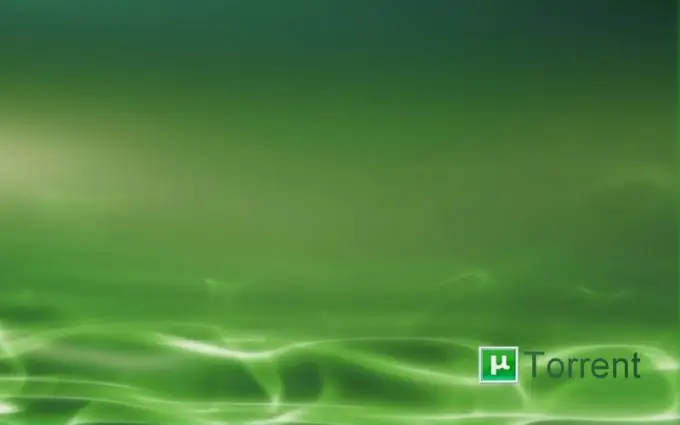
Нускамалар
1 кадам
IP чыпкасын конфигурациялоо үчүн, жашыруун файлдарды жана папкаларды көрсөтүүнү иштетишиңиз керек. Windows XPде "Старт" баскычын чыкылдатып, негизги тутум менюсун ачып, "Башкаруу панели" пунктуна өтүңүз. "Папканын параметрлери" шилтемесин жайып, ачылган диалог терезесинен "Көрүү" кошумча барагын тандаңыз. "Жашыруун файлдарды жана папкаларды көрсөтүү" сабындагы кутучаны белгилеп, "Колдонуу" баскычын чыкылдатып, киргизилген өзгөртүүлөрдү сактаңыз. ОК баскычын чыкылдатып, тандооңузду ырастаңыз. Windows 7-нускасында, Баштоо менюсунан Башкаруу панелине өтүп, Папка Жөндөөлөрү шилтемесин кеңейтиңиз. Ачылган диалог терезесинен "Көрүү" кошумча барагын тандап, "Жашыруун файлдарды, папкаларды, дисктерди көрсөтүү" сабындагы белгилөө кутучасын колдонуңуз.
2-кадам
Интернетте эркин жайылып жаткан IP-Filter файлын компьютериңизге жүктөп алып, папкага ороп алыңыз: - drive_name: Documents and Settings \% username% Application DatauTorrent - XP версиясы үчүн; - drive_name: UsersusernameAppDataRoaminguTorrent - Vista үчүн жана 7.
3-кадам
UTorrent / BitTorrent тиркемесин иштетип, программанын жогорку тейлөө панелинин "Орнотуулар" менюсун ачыңыз. "Өркүндөтүлгөн" нерсени тандап, ipfilter иштетилген деген сапты табыңыз. Бул саптын мааниси чын экендигин текшерип, жалганга өзгөртүңүз. ОК баскычын басып, тандалган аракетти ырастаңыз жана Орнотуулар менюсуна кайтыңыз. Кайра Өркүндөтүлгөн тандап, ipfilter иштетүү тилкесин дагы бир жолу чыныгы кылып өзгөртүңүз. Өзгөртүүнү ОК баскычын чыкылдатып сактаңыз.
4-кадам
DHT жана тең бөлүшүү өчүрүлгөнүн текшериңиз. Бул үчүн, "DHT тармагын иштетүү", "Жаңы агымдар үчүн DHTди иштетүү" жана "Тең бөлүшүүнү иштетүү" кутучаларын алып, ОК баскычын басып, өзгөртүүлөрдүн колдонулушун тастыктаңыз. UTorrent / BitTorrent колдонмосун өчүрүп-күйгүзүңүз.






